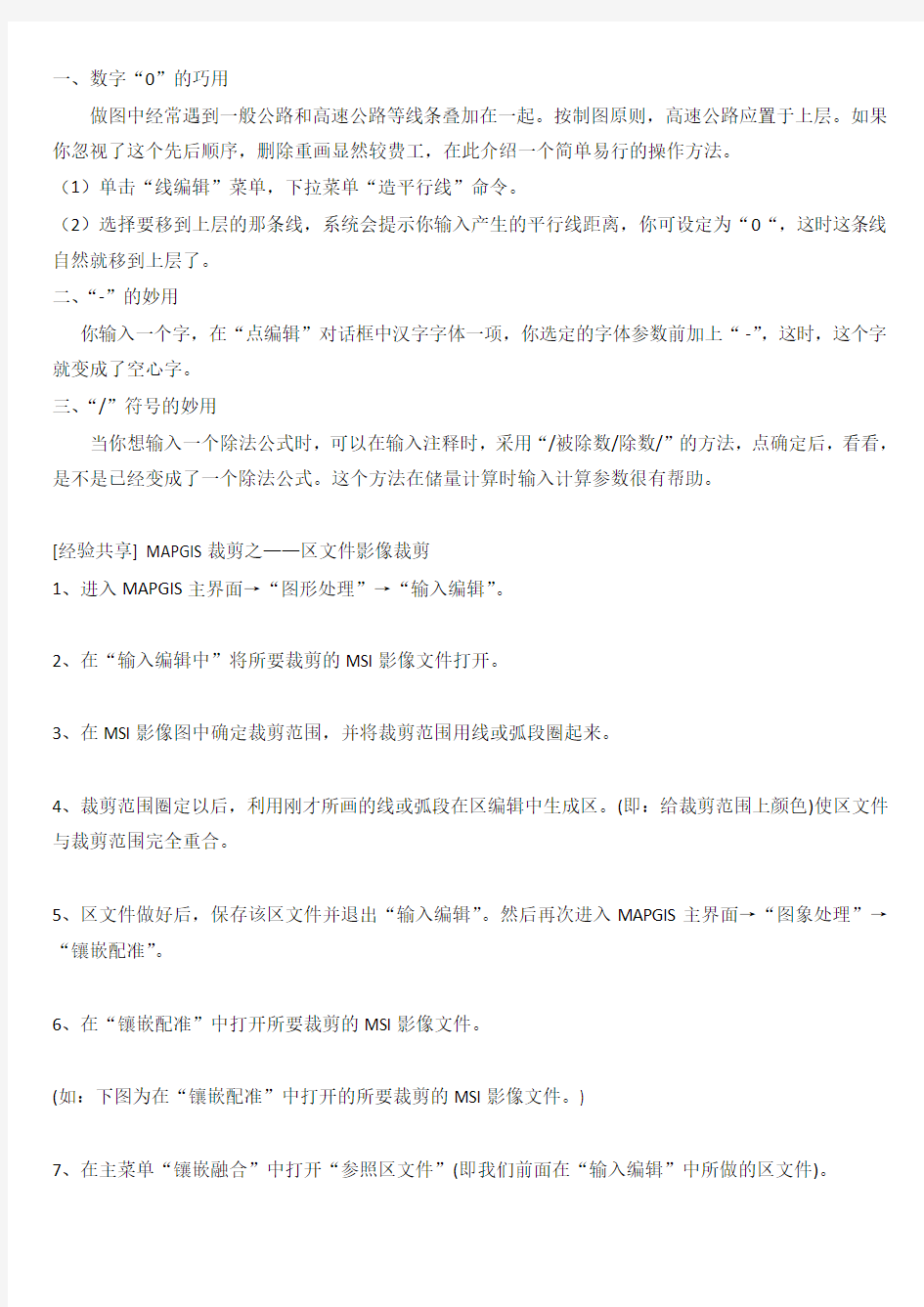
mapgis学习心得
- 格式:doc
- 大小:96.50 KB
- 文档页数:31
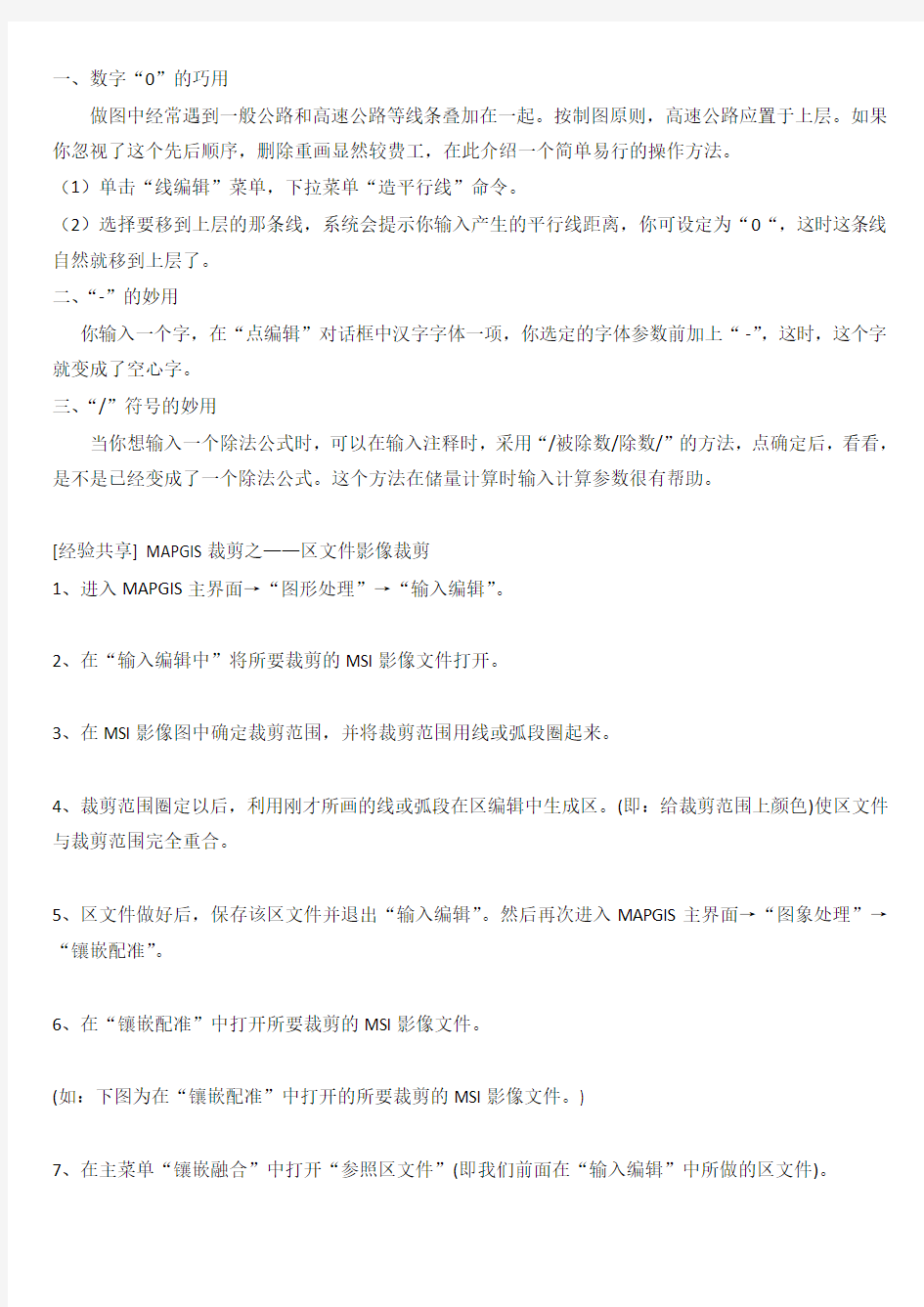
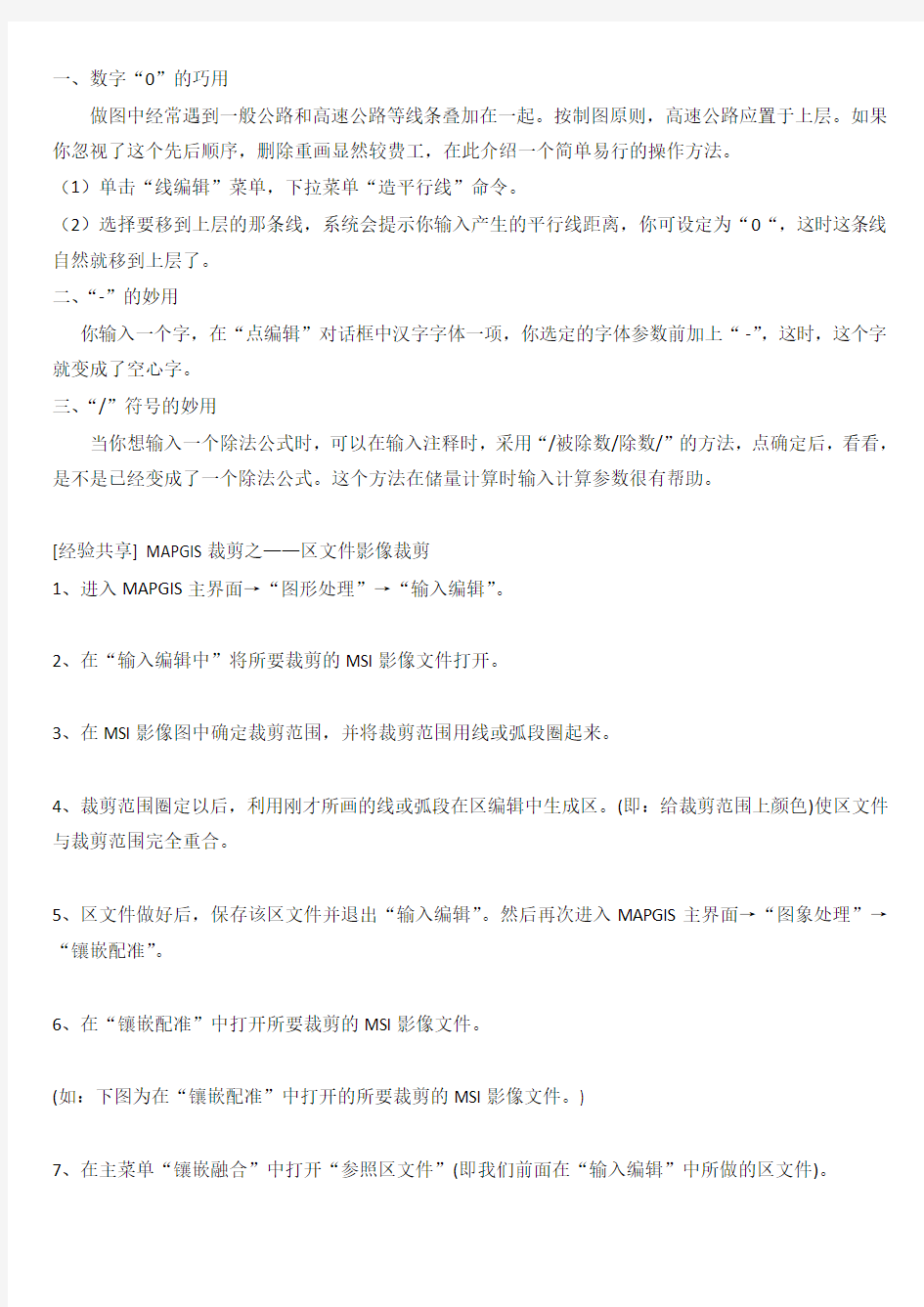
一、数字“0”的巧用
做图中经常遇到一般公路和高速公路等线条叠加在一起。按制图原则,高速公路应置于上层。如果你忽视了这个先后顺序,删除重画显然较费工,在此介绍一个简单易行的操作方法。
(1)单击“线编辑”菜单,下拉菜单“造平行线”命令。
(2)选择要移到上层的那条线,系统会提示你输入产生的平行线距离,你可设定为“0“,这时这条线自然就移到上层了。
二、“-”的妙用
你输入一个字,在“点编辑”对话框中汉字字体一项,你选定的字体参数前加上“-”,这时,这个字就变成了空心字。
三、“/”符号的妙用
当你想输入一个除法公式时,可以在输入注释时,采用“/被除数/除数/”的方法,点确定后,看看,是不是已经变成了一个除法公式。这个方法在储量计算时输入计算参数很有帮助。
[经验共享] MAPGIS裁剪之——区文件影像裁剪
1、进入MAPGIS主界面→“图形处理”→“输入编辑”。
2、在“输入编辑中”将所要裁剪的MSI影像文件打开。
3、在MSI影像图中确定裁剪范围,并将裁剪范围用线或弧段圈起来。
4、裁剪范围圈定以后,利用刚才所画的线或弧段在区编辑中生成区。(即:给裁剪范围上颜色)使区文件与裁剪范围完全重合。
5、区文件做好后,保存该区文件并退出“输入编辑”。然后再次进入MAPGIS主界面→“图象处理”→“镶嵌配准”。
6、在“镶嵌配准”中打开所要裁剪的MSI影像文件。
(如:下图为在“镶嵌配准”中打开的所要裁剪的MSI影像文件。)
7、在主菜单“镶嵌融合”中打开“参照区文件”(即我们前面在“输入编辑”中所做的区文件)。
8、在主菜单“辅助工具”中选择“区文件影像裁剪”。
9、在(如下图)右面窗口中区文件的任意位置单击鼠标左键,系统就会提示“是否利用该区进行影像裁剪”。鼠标左键单击“是”。
10、然后系统会弹出(如下窗口):给裁剪后的影像文件选择路径及另起文件名,单击“保存”。系统就会自动裁剪该文件。
11、待裁剪完毕后,退出“镶嵌配准”→再次进入“输入编辑”,将裁剪后的新影像文件打开。(如:下图为裁剪后新的影像文件。)
mapgis 6.7的输出详细解说
一、输出方法
MapGIS平台输出模块提供三种输出方法:windows输出、光栅输出、PostScript输出;
1、windows输出
“windows输出”是MapGIS平台利用windows的GDI,在各种打印机,绘图仪上输出,输出设备必须安装好对应的windows输出驱动程序。由于在整个打印过程中MapGIS没有做任何的处理,只是调用了windows的打印驱动来打印输出各种图件,所以如果这时出现打印问题,应该优先考虑是不是页面设置和硬件上出了问题。对于“windows输出”,由于受到输出设备的windows输出驱动程序及输出设备的内部缓存等因素的限制,在输出一些比较复杂的图形时,可能有的图元、线型或者颜色不能正确输出,并且部分数据的处理会比较慢,这种情况只有在“光栅输出”下才能解决。
2、光栅输出
MapGIS光栅输出是为了解决复杂图形的输出以及部分绘图仪的设备内存限制等问题而设计的,它极大的提高了大幅面地图的输出速度。MapGIS设计了一个针对地图处理的高速软件RIP,它先对图形进行分色光栅化,形成供打印机及彩色喷墨绘图仪输出用的分色光栅文件,然后再驱动彩色喷墨绘图仪进行输出。
3、PostScript输出
PostScript输出,主要应用于地图的出版印刷中,所以普通客户用的很少,这里就不再作详细的介绍,具体可以参阅MapGIS平台“输出”模块中的帮助文件。
三、输出操作的基本流程和问题检测的通用方法
1、输出操作的基本流程
在多次和客户交流的过程,发现打印输出之所以出现很多的问题,很大的原因是有些客户在打印输出的
操作上不是特别清楚,尤其是一些参数的设置上,正如一位客户说过的那样“打印输出的操作和各种参数设置,我是跟单位的老员工学的,至于正不正确自己并不清楚,而且我们这边都是这样的!”,通过这段话,可以看出MapGIS平台输出打印出现问题的原因之所在,当然这也折射出我们的工作还需要更多的努力!
这里以MapGIS67平台自带的演示数据(D:\MapGIS67\sample\校正演示数据),来说明输出的正确操作方法。
在“输入编辑”模块下,将演示数据打开,然后单击菜单栏上的“工程输出”命令,转到“输出”模块,:页面设置前
单击“文件”菜单下“页面设置”命令,系统会弹出“工程输出编辑”对话框,这时一般会出现两种页面设置:
①、按图幅的实际大小打印:
这种打印方式常常应用在地质图件的打印中,在“工程输出编辑”对话框右边的“页面设置”部分,单击“版面定义”下拉条,选择“系统自动检测幅面”项,这时我们可以看到X、Y轴的比例分别为1,即系统按照图幅的实际大小来打印,然后分别设置上、下、左、右页边距,推荐值为20~30mm,然后单击“确定”,:
页面参数设置1
②、按纸张的大小打印:
这时系统会根据纸张的大小自动的对图幅进行缩放,比如在窗口右边的“版面定义”下拉条中选择“A4幅面210*297毫米”项,然后单击“按纸张大小设置”按钮,这时可以看到X、Y轴比例已经发生了改变,表示系统根据纸张的大小已经自动的对图幅进行缩放,然后分别设置上、下、左、右页边距,推荐值为20~30mm,单击“确定”,:
页面参数设置2
接下来打印输出既可以选择windows打印,也可以选择光栅输出。
①、windows打印:
单击“windows输出”菜单下“打印输出”命令,在弹出的“打印”对话框中,选择相应的打印机或绘图仪,然后单击“属性”按钮,系统弹出打印机属性设置对话框,:
[打印机属性设置
在“打印纸”选项中,通过“打印纸尺寸”下拉条中,设置自己纸张的实际大小,若下拉条中已有,如A0 841×1189毫米,选中即可;若下拉条中没有,则选择“用户自定义”项,则系统弹出的“用户自定义打印纸尺寸”对话框,设置打印纸的宽度和长度,如图6所示。这里设置的依据就是纸张实际是多少就设置多少,而不要考虑上面页面设置中的宽度和高度,比如打印纸的宽度可以设置为绘图仪的实际宽度,而打印纸的高度(若是卷纸)则可以通过页面设置中的高度加上上下页边距计算得出。客户一般在这里容易出现设置上的错误,比如页面中设置为A4的幅面,习惯上这里又设置A4的纸张,这样打印时